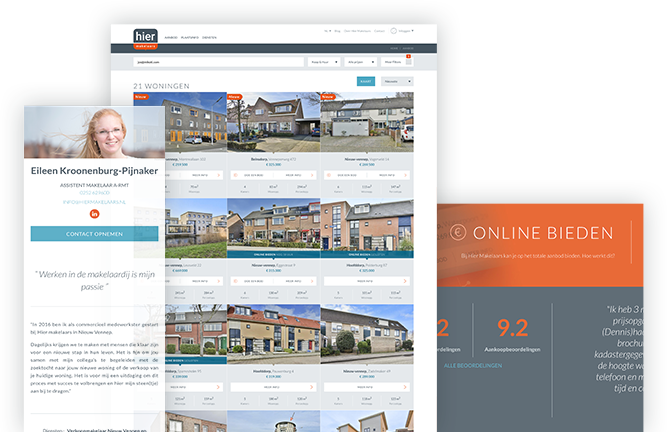Hoe kan ik beoordelingen en reviews beheren?
Een MiKoti makelaars website heeft 3 manieren om beoordelingen en reviews op de website te tonen. Funda en Klantenvertellen zijn externe partijen, die zijn alleen aan of uit te zetten. Maar MiKoti heeft ook handmatige beoordelingen en die zijn wel door de makelaar zelf te beheren.
Stap 1
Ga naar het WordPress CMS van de makelaars website en log in met e-mailadres en wachtwoord.
Stap 2a Funda
Klik op de tab ‘Algemeen’ en vervolgens op ‘Pagina’s’. Rechts verschijnen de tabs met de pagina’s/content die hier te bewerken zijn. Klik op de tab ‘Beoordelingen – Funda’. De volgende informatie kan worden toegevoegd;
- Funda beoordelingen aan/uit
- Naam plus link naar Funda beoordeling pagina per vestiging
- SEO titel en tekst
Stap 2b Klantenvertellen
Klik op de tab ‘Algemeen’ en vervolgens op ‘Pagina’s’. Rechts verschijnen de tabs met de pagina’s/content die hier te bewerken zijn. Klik op de tab ‘Beoordelingen – Klantenvertellen’. De volgende informatie kan worden toegevoegd;
- Klantenvertellen beoordelingen aan/uit
- Link naar de XML feed van KLantenvertellen
- SEO titel en tekst
Stap 2c Quotes
Klik op de tab ‘Algemeen’ en vervolgens op ‘Pagina’s’. Rechts verschijnen de tabs met de pagina’s/content die hier te bewerken zijn. Klik op de tab ‘Beoordelingen – Quotes’. De volgende informatie kan worden toegevoegd;
- Quotes beoordelingen aan/uit
- Beoordelingen, per review (alle content is optioneel)
- Beoordeling tekst
- Auteur (vrije tekst; echte naam, verkoper, anoniem, etc.)
- Datum (van de beoordeling)
- Cijfer (van de beoordeling)
- Koppeling aan object (kies het object)
- SEO Titel en omschrijving
Stap 3
Vergeet niet op ‘Bijwerken’ te klikken.